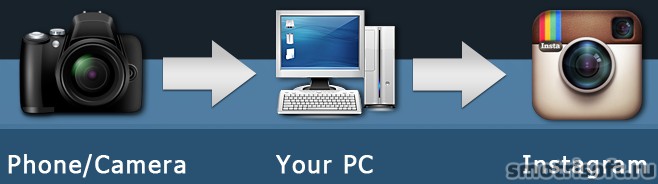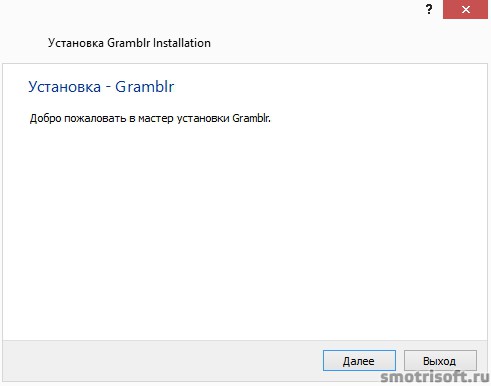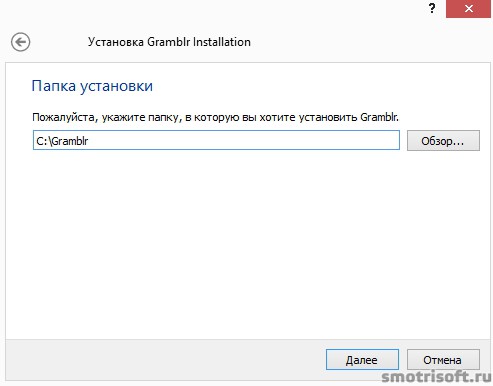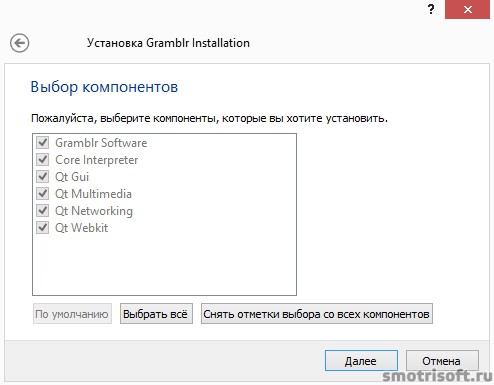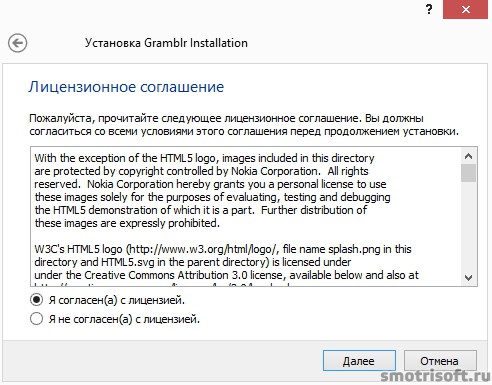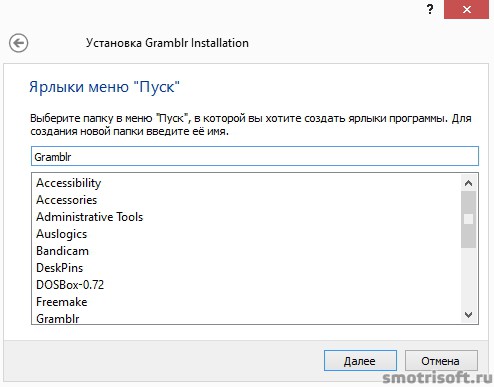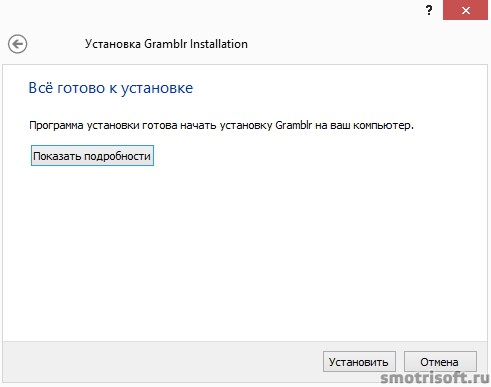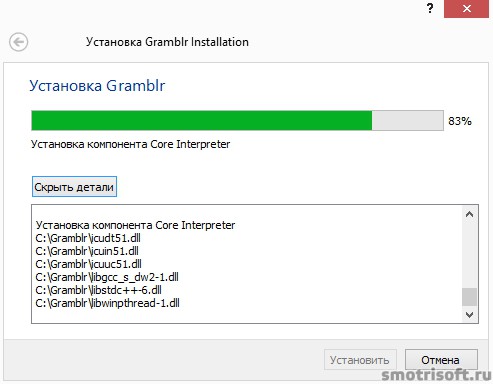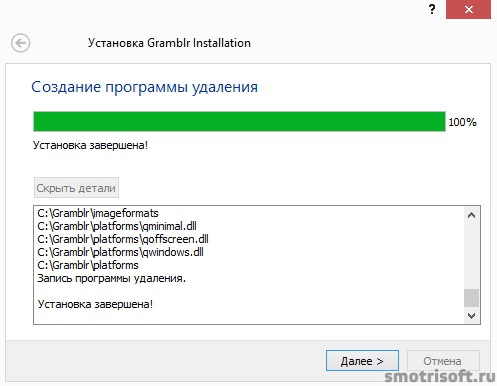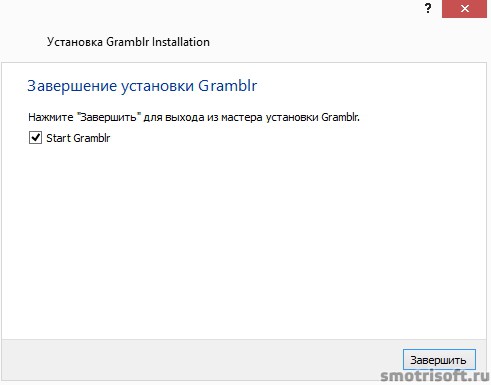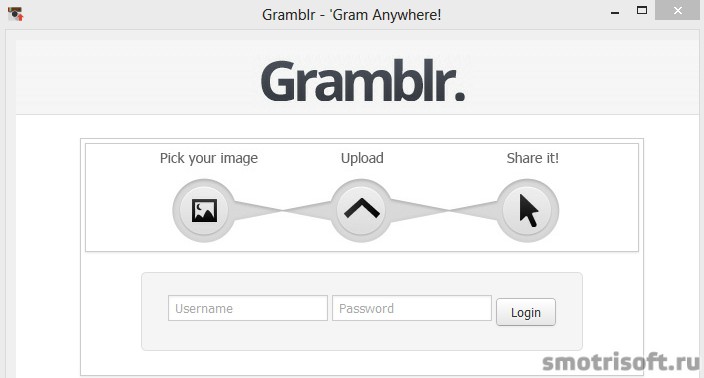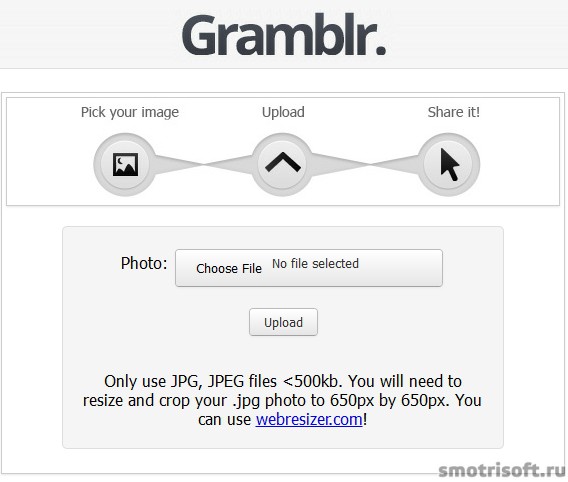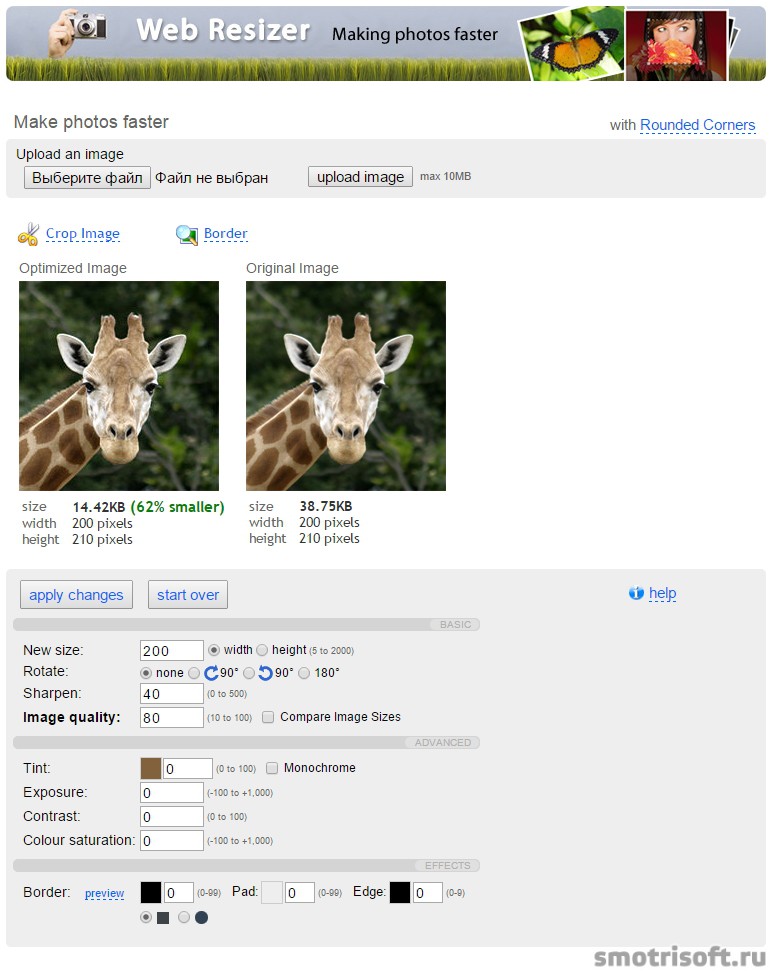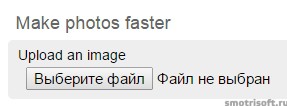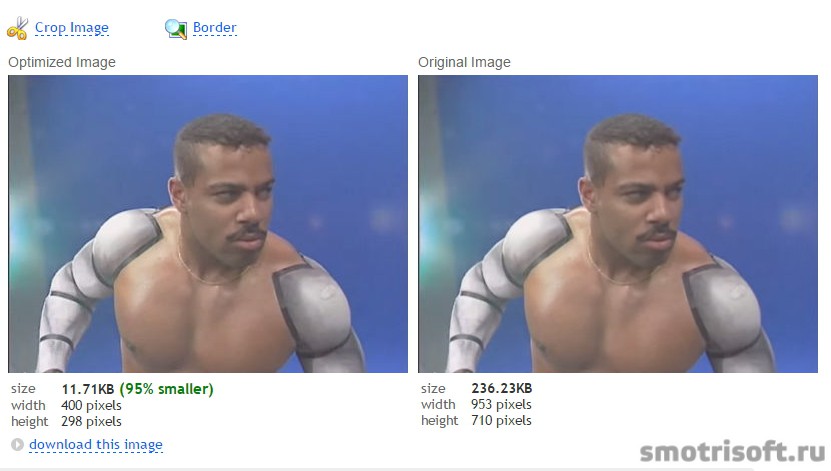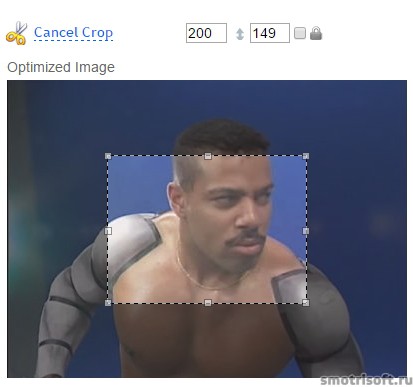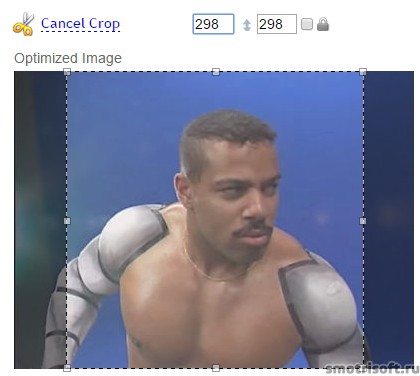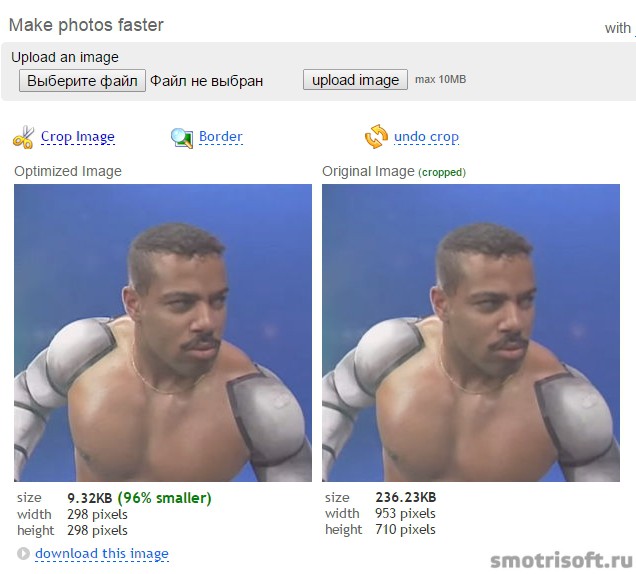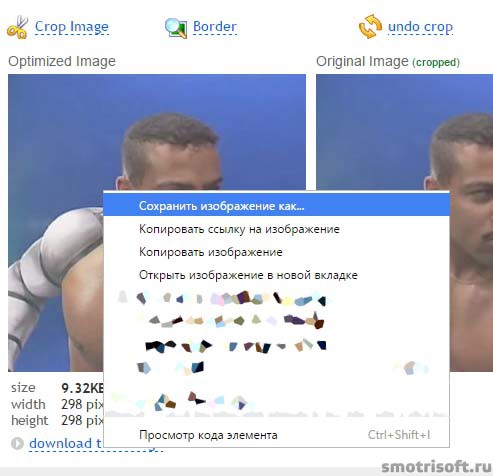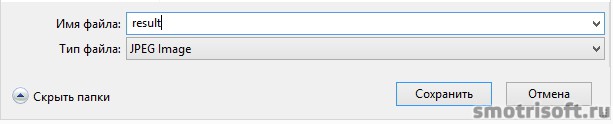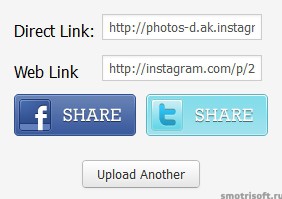Как загрузить фото в instagram с компьютера
Покажу как загружать фото в инстаграм с компьютера.
Заходим на сайт gramblr.com на этом сайте лежит программа gramblr, которая позволит нам загрузить фото в instagram используя только компьютер.
Зайдя на сайт gramblr можно нажать на надпись download here, чтобы загрузить программу или просто кликнуть в правой части сайта, там просто картинка со ссылкой на программу.
Скачав архив с программой gramblr, открываем его и запускаем файл gramblr-installer.exe, чтобы начать установку программы gramblr.
Нажимаем далее, чтобы приступить к установке.
Выбираем папку для установки программы или ничего не меняем, а просто нажимаем далее, тогда программа будет установлена на диск C в папку Gramblr.
Нажимаем далее, чтобы установить компоненты программы (Gramblr software, core interpreter, qt gui, qt multimedia, qt networking, qt webkit).
Принимаем условия соглашения поставив точку на строку «Я согласен(а) с лицензией» и нажимаем далее.
Вновь нажимаем далее.
Нажимаем установить.
Ждем пока программа установится.
Программа gramblr установлена, нажимаем далее.
Нажимаем «завершить», и запускаем программу.
Вот так выглядит интерфейс программы gramblr. Чтобы войти в свой аккаунт инстаграм нужно ввести свой логин и пароль и нажать Login.
Теперь выбираем фото, которое мы хотим загрузить в инстаграм.
Если вы выбрали не квадратное фото, то вы получите вот такую ошибку «Your photo needs to be square shape. Please crop it», что означает «Ваше фото должно быть квадратной формы. Пожалуйста обрежьте его». Фото также должно быть менее 500 КБ.
Нажимаем OK.
Снизу программы есть ссылка на сайт websizer.com, с помощью которого вы можете обрезать своё фото. Заходим на этот сайт.
Зайдя на сайт вы увидите следующую картину.
Нажимаем выберите файл, чтобы загрузить фото на компьютере для того, чтобы его обрезать до квадратной формы.
Затем нажимаем upload image (загрузить фото), чтобы загрузить фото на сайт.
Фото загружается, ждем пока закончится загрузка.
Вот я загрузил фото и оно автоматически сжалось и стало меньше размером. Оригинальное разрешение (фото справа) было 953х710 пикселей и размер 236 КБ., а после загрузки на сайт (фото слева) стало 400х298 пикселей и размером 11 КБ.
Но нам надо сделать фото квадратным.
Нажимаем Crop image (обрезать изображение).
Теперь делаем квадратную форму, можно вручную вписать одинаковые значения ширины и высоты изображения.
Вот я установил 298 на 298 пикселей, чтобы изображение получилось квадратной формы (чтобы можно было загрузить его в instagram).
Нажимаем apply changes (применить изменения).
Теперь изображение стало квадратной формы и размером 9 КБ.
Нажимаем на нем правой кнопкой и выбираем «сохранить изображение как…».
Сохраняем изображение себе на компьютер.
Затем переходим в программу gramblr и нажимаем choose file (выберите файл).
Выбираем наше готовое (квадратное) изображение и нажимаем открыть.
Нажимаем upload (загрузить).
Теперь пишем комментарий (caption) к фото.
В инстаграме часто используются хэш-теги, чтобы по ним находить фото одной темы, поэтому я напишу #mortalkombat, потому что моя картинка относится к теме игры Mortal Kombat и добавлю обычной комментарий Jax, то есть это Джекс.
Нажимаем Save caption (сохранить комментарий).
Готово. Изображение загружено и вот нам выдают ссылки на это изображение. Можете открыть вашу загруженную фото и посмотреть как она выглядит.
Также вас может заинтересовать другие уроки: